美如画 UT500 电视工具产品使用手册
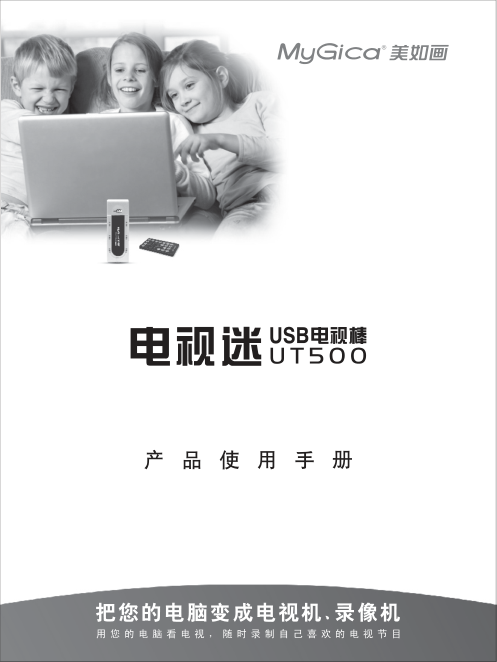)
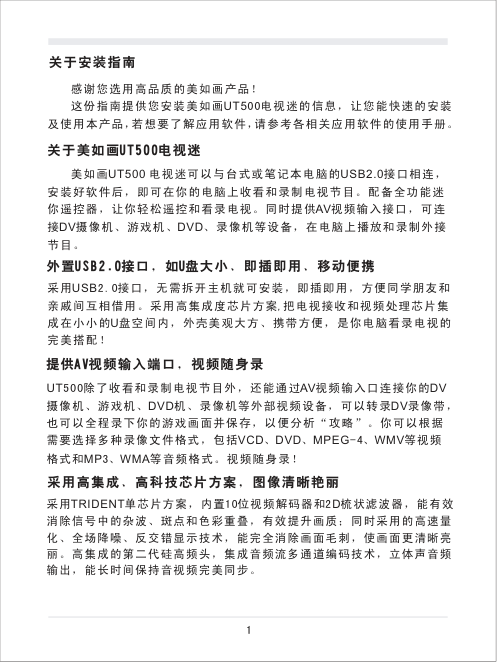)
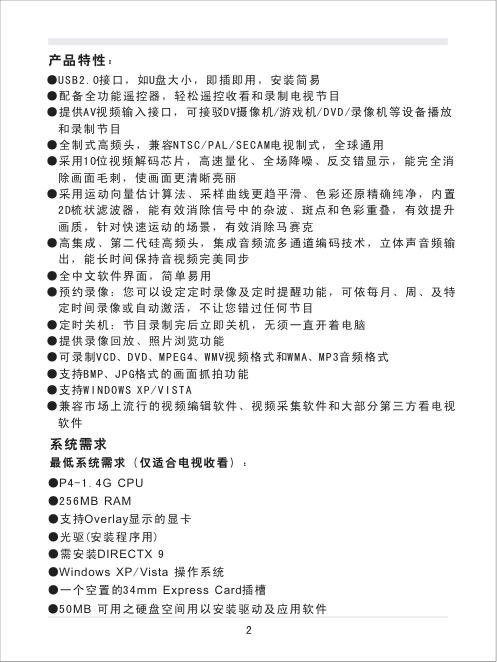)
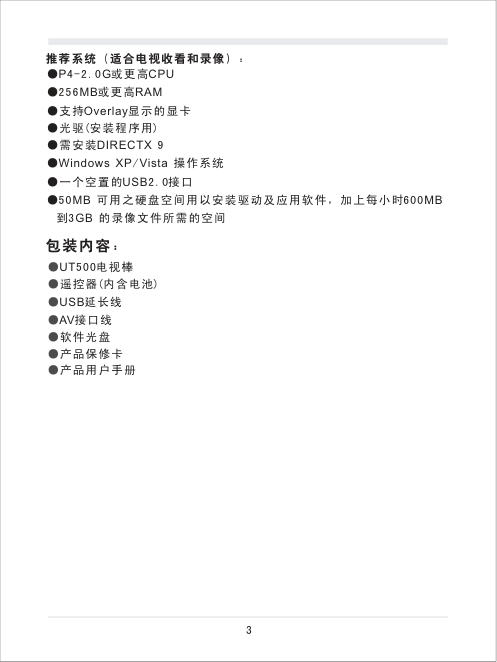)
)
)
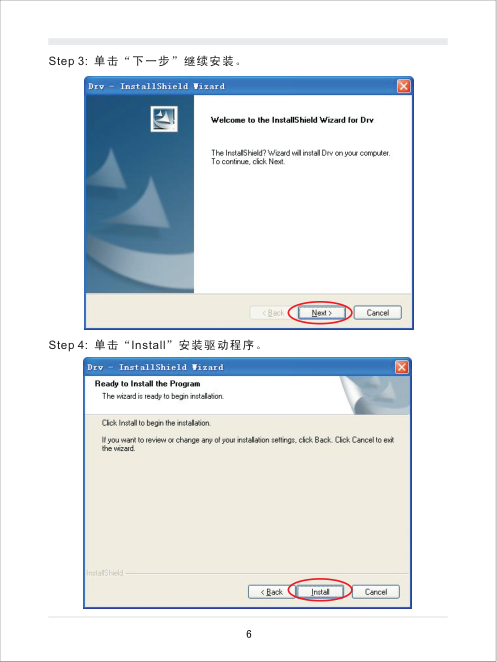)
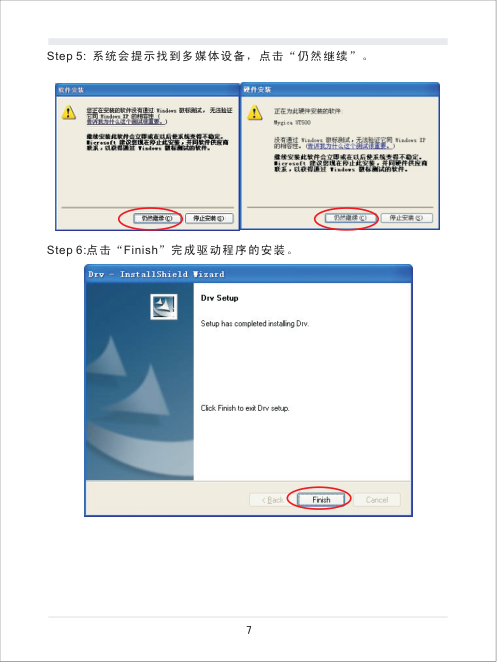)
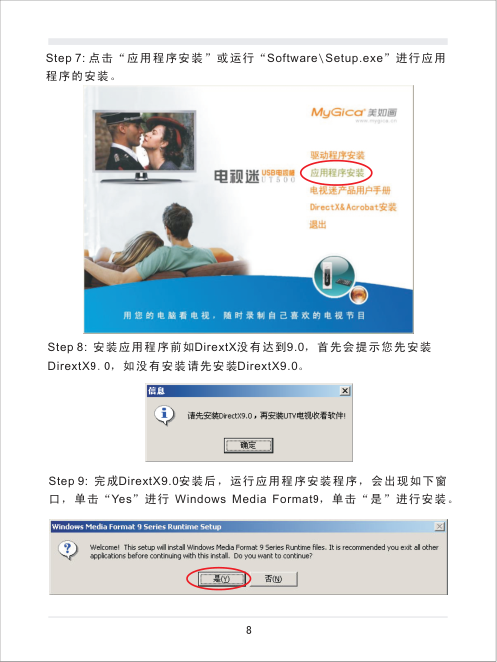)
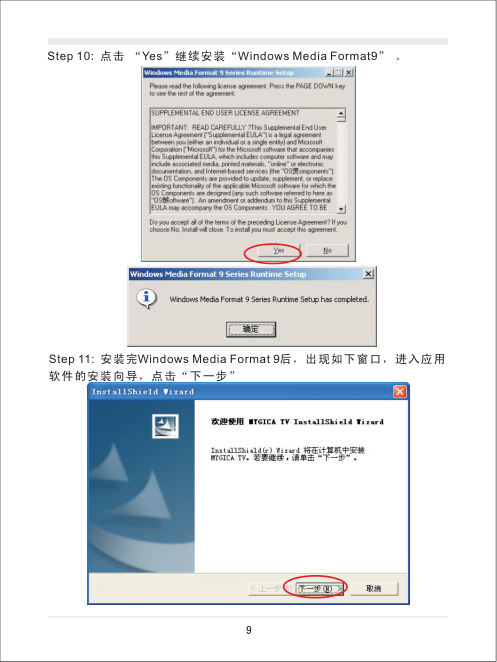)
产 品 使 用 手 册 关于安装指南 关于美如画UT500电视迷 外置USB2.0接口,如U盘大小、即插即用、移动便携 感谢您选用高品质的美如画产品! 这份指南提供您安装美如画UT500电视迷的信息,让您能快速的安装 及使用本产品,若想要了解应用软件,请参考各相关应用软件的使用手册。 美如画UT500 电视迷可以与台式或笔记本电脑的USB2.0接口相连, 安装好软件后,即可在你的电脑上收看和录制电视节目。配备全功能迷 你遥控器,让你轻松遥控和看录电视。同时提供AV视频输入接口,可连 接DV摄像机、游戏机、DVD、录像机等设备,在电脑上播放和录制外接 节目。 1 采用USB2.0接口,无需拆开主机就可安装,即插即用,方便同学朋友和 亲戚间互相借用。采用高集成度芯片方案,把电视接收和视频处理芯片集 成在小小的U盘空间内,外壳美观大方、携带方便,是你电脑看录电视的 完美搭配! 提供AV视频输入端口,视频随身录 UT500除了收看和录制电视节目外,还能通过AV视频输入口连接你的DV 摄像机、游戏机、DVD机、录像机等外部视频设备,可以转录DV录像带, 也可以全程录下你的游戏画面并保存,以便分析“攻略”。你可以根据 需要选择多种录像文件格式,包括VCD、DVD、MPEG-4、WMV等视频 格式和MP3、WMA等音频格式。视频随身录! 采用高集成、高科技芯片方案,图像清晰艳丽 采用TRIDENT单芯片方案,内置10位视频解码器和2D梳状滤波器,能有效 消除信号中的杂波、斑点和色彩重叠,有效提升画质;同时采用的高速量 化、全场降噪、反交错显示技术,能完全消除画面毛刺,使画面更清晰亮 丽。高集成的第二代硅高频头,集成音频流多通道编码技术,立体声音频 输出,能长时间保持音视频完美同步。 2 产品特性: ●USB2.0接口,如U盘大小,即插即用,安装简易 ●配备全功能遥控器,轻松遥控收看和录制电视节目 ●提供AV视频输入接口,可接驳DV摄像机/游戏机/DVD/录像机等设备播放 和录制节目 ●全制式高频头,兼容NTSC/PAL/SECAM电视制式,全球通用 ●采用10位视频解码芯片,高速量化、全场降噪、反交错显示,能完全消 除画面毛刺,使画面更清晰亮丽 ●采用运动向量估计算法、采样曲线更趋平滑、色彩还原精确纯净,内置 2D梳状滤波器,能有效消除信号中的杂波、斑点和色彩重叠,有效提升 画质,针对快速运动的场景,有效消除马赛克 ●高集成、第二代硅高频头,集成音频流多通道编码技术,立体声音频输 出,能长时间保持音视频完美同步 ●全中文软件界面,简单易用 ●预约录像:您可以设定定时录像及定时提醒功能,可依每月、周、及特 定时间录像或自动激活,不让您错过任何节目 ●定时关机:节目录制完后立即关机,无须一直开着电脑 ●提供录像回放、照片浏览功能 ●可录制VCD、DVD、MPEG4、WMV视频格式和WMA、MP3音频格式 ●支持BMP、JPG格式的画面抓拍功能 ●支持WINDOWS XP/VISTA ●兼容市场上流行的视频编辑软件、视频采集软件和大部分第三方看电视 软件 系统需求 最低系统需求(仅适合电视收看): ●P4-1.4G CPU ●256MB RAM ●支持Overlay显示的显卡 ●光驱(安装程序用) ●需安装DIRECTX 9 ●Windows XP/Vista 操作系统 ●一个空置的34mm Express Card插槽 ●50MB 可用之硬盘空间用以安装驱动及应用软件 3 推荐系统(适合电视收看和录像): ●P4-2.0G或更高CPU ●256MB或更高RAM ●支持Overlay显示的显卡 ●光驱(安装程序用) ●需安装DIRECTX 9 ●Windows XP/Vista 操作系统 ●一个空置的USB2.0接口 ●50MB 可用之硬盘空间用以安装驱动及应用软件,加上每小时600MB 到3GB 的录像文件所需的空间 包装内容: ● ● ● ● ● ● ● UT500电视棒 遥控器(内含电池) USB延长线 AV接口线 软件光盘 产品保修卡 产品用户手册 4 美如画UT500电视迷连接方式说明 驱动程序的安装 请先把美如画UT500电视迷插到电脑的USB2.0接口。这时系统会弹出 “找到新硬件向导”窗口,点击“取消”。(美如画UT500电视迷提供 了自动安装功能,所以建议您取消手动安装方式。) 驱动程序与应用软件安装 5 Step1:放入安装光盘到CDROM中,光盘会自动运行,请选择电视迷系列 产品中的“UT500”进入UT500的安装界面。 Step 2: 进入电视迷UT500的安装界面,这时点击“驱动程序安装”或运 行“Driver\UT500\Setup.exe”进行驱动程序的安装。 6 Step 3: 单击“下一步”继续安装。 Step 4: 单击“Install”安装驱动程序。 7 Step 5: 系统会提示找到多媒体设备,点击“仍然继续”。 Step 6:点击“Finish”完成驱动程序的安装。 8 Step 7: 点击“应用程序安装”或运行“Software\Setup.exe”进行应用 程序的安装。 Step 8: 安装应用程序前如DirextX没有达到9.0,首先会提示您先安装 DirextX9.0,如没有安装请先安装DirextX9.0。 Step 9: 完成DirextX9.0安装后,运行应用程序安装程序,会出现如下窗 口,单击“Yes”进行 Windows Media Format9,单击“是”进行安装。 9 Step 10: 点击 “Yes”继续安装“Windows Media Format9” 。 Step 11: 安装完Windows Media Format 9后,出现如下窗口,进入应用 软件的安装向导,点击“下一步” 10 Step 12:选择安装路径,若想改变默认路径,单击“浏览”选择文件夹, 选择完毕后单击“下一步”(注:最好安装在默认目录中) Step 13: 点击“下一步”继续安装。 Step 14: 安装程序正在安装拷贝文件至系统。 11 Step 15: 安装MPEG4插件,点击“仍然继续”安装MPEG4插件。 12 Step 16: 完成应用软件的安装,系统提示需重新启动计算机,点击“完成” 重新启动计算机.0 Step 17: 下图是安装完成后的桌面快捷图标。. Step 18: 安装完成后,请打开控制面板选择“系统”项,弹出“系统特 性”对话框,选择“硬件” 标签,然后单击“设备管理器”按钮,在弹 出的对话框中可查看安装是否正确(如下图): 13 Mygica TV使用 简介 MYGICA TV为个人计算机的数字娱乐完全解决方案,让您可以全 屏幕画面或窗口模式欣赏电视娱乐节目,或是重温精采画面而不错失任 何一个镜头,还提供您崭新的控制接口控制各种电视显示功能,搭配造 型流线的多功能无线遥控器,您可以轻轻松松掌控MYGICA TV的各项 功能,摆脱计算机鼠标的距离控制,并打造您独特的个人品味。 录像的功能可让您自由的录制喜爱的节目,如果您有影像编辑软 件,则可以自行制作喜爱的影音片段。 MYGICA TV赋予您计算机完整 的影音娱乐、看电视、录节目,多频道预览等等功能,是一个您不可错 过的应用软件。 作为一个数字录制影音的软件,MYGICA TV可以将任何模拟讯号的 节目如电视\录像带等转成MPEG-1或MPEG-2 的数字档案,您可以将之 编辑成适当的格式烧录在CD或DVD上,简单的操作让您可以轻易的录制 各种节目和档案格式。 主要特色: ●简易的安装方式。 ●收看电视节目、录像。 ●预约录像和频道预览。 ●容易使用的友善接口以及多功能无线遥控器。 ●提供136个频道之模拟电视信号接收与播放。 ●AV端子影像输入。 ●撷取影像并转换成MPEG-1或MPEG-2格式。 ●包含视频优化技术。 ●预约录像:您可以设定MYGICA TV来定时录像及定时提醒功能,可依 每月、周、及特定时间录像或自动激活,不让您错过任何节目。 ●撷取画面:实时撷取节目画面。 ●观看窗口:可自由选择以全屏幕模式或窗口模式观赏影像节目。 软件启动 您可以双击Windows桌面的Mygica TV图标,或依次单击-“开始”-“程 序”-“Mygica TV”—“Mygica TV”,稍等片刻即启动Mygica TV应 用程序。 如果是第一次运行Mygica TV程序,则会有一个“初始化向导”需要您 先进行设置,请按向导提示选取,并点击“下一步”进行下一个设置。 提示现在没有电视节目,是否需要搜台。您也可以点击“否”退出自动 搜台而进入Mygica TV主界面。 如点是则进行自动搜台功能,界面会有相关搜台显示提示。 自动搜台完成后,软件会提示本次搜台结束并提示搜到频道数。 14 Mygica TV使用界面 1 2 3 4 5 6 7 8 9 10 11 12 13 14 15 16 17 18 19 20 21 窗口最小化 全屏/窗口切换 退出Mygica TV软件 静态画面抓取:捕捉目前播放画面 下一频道切换 上一频道切换 录像回放:单击此按钮启动录像回放窗 口,使用此窗口来播放录制的影像文件 录像:把当前播放的音视频录制为指定 的影像文件 停止:停止当前录像节目 停止当前回放录像文件 停止自动扫描频道 输入切换:多次单击此按钮可在TV、AV 输入源间进行切换 当前输入源或是频道名称显示窗口 当前使用的产品型号显示窗口 信号强度显示窗口 回放文件进度条 频道列表:单击此按钮将弹出“频 道列表”对话框罗列出搜索到的电视频道 频道编辑:可进行自动搜台,对当前频道 名称重命名及增加喜好频道 设置:可进行录像格式的选取,视频源的 切换,颜色调整及预约录像设置。 静音:在观看电视时关闭声音,再按一次 恢复声音 音量调节,左右拖动可以调节输出音量大小 回放暂停:暂停当前回放音视频文件 打开静态图片 15 遥控 遥控器按钮定义与使用 说明 序号 1 2 3 4 5 6 7 13 MUTE: 关闭/开启声音 Source: 输入源切换键;可从电视-复合视频切换 FM:(无作用) 开启/退出Mygica TV软件 10频道 Record:录像,开启/停止录像; Play:回放,播放已录制节目文件 Pause:暂停,播放过程暂停 Stop:停止,停止回放/停止录像 疑难解答 16 Snapshot: 静态画面抓取,捕捉目前播放画面 Full Screen/Restore: 全屏幕切换,视频桌面切 换至窗口 0 - 9: 频道数字键 返回前一观看频道 8 9 10 VOL-/VOL+:音量增加、音量减少 CH+/CH-:向前一频道、向后一频道 快进;向前快转--播放文件时使用 快退;向后快转--播放文件时使用 11 12 联络金亚太科技 联络我们之前,请您先到我们的网站查询常见问题(FAQs) http://www.mygica.cn/faq.asp 软件更新信息 http://www.mygica.cn/download.asp 注:由于产品的更新升级较快,本手册的内容与实际软件应用可能存在 不相符的情况,恕不另行通知,请访问本公司网站查询。 Q1:为什么在我的电脑上看到图像运动不连续(帧率比较低)? A1: 1、试一下您机器上的其他USB2.0接口 2、是否您的机器配置低于我们要求的最低配置 3、检查您的显卡是否支持DirectX Show 4、建议将您的机器升级到Windows XP Service Pack 2。 Q2:为什么在我的电脑上装不上驱动 A2: 1、查看设备管理器的设备名称是否为Mygica USB TV Box。 2、更新DIRECTX9.0C为光盘所带的。 Q3:为什么在我的电脑上看不到图像 A3: 1、尝试拔下重插设备 2、尝试重新安装设备驱动 Q4:为什么我看电视时色彩和声音有问题 A4:请确认“国家或地区”选项中的设置是否正确。
版权声明
1. 本站所有素材,仅限学习交流,仅展示部分内容,如需查看完整内容,请下载原文件。
2. 会员在本站下载的所有素材,只拥有使用权,著作权归原作者所有。
3. 所有素材,未经合法授权,请勿用于商业用途,会员不得以任何形式发布、传播、复制、转售该素材,否则一律封号处理。
4. 如果素材损害你的权益请联系客服QQ:77594475 处理。